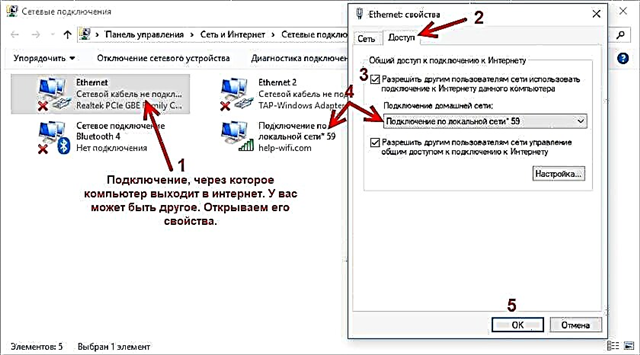Windows 8.1 est connecté à Internet via Ethernet (adaptateur Realtek). USB WiFi ZyXEL NWD2105.
J'ai installé l'utilitaire (la version 1.0.0c est écrite dans les paramètres) et, selon les instructions du site, j'essaye de configurer la distribution: https://kb.zyxel.ru/hc/ru/articles/115002577714
À l'étape 4, vous ne pouvez pas enregistrer le paramètre «Accès Internet via». Je choisis un adaptateur (il en fait partie dans la liste), mets un daw pour aller en ligne, j'appuie sur enregistrer. Tous les autres paramètres sont enregistrés, à l'exception de cette case à cocher.

En conséquence, lorsque les appareils sont connectés à ce WiFi, un message s'affiche indiquant qu'aucun réseau sans accès Internet.
Que pouvez vous faire d'autre?
Répondre
À première vue, tout va bien et devrait fonctionner. Pourquoi la case à cocher "Accès Internet via" n'est-elle pas enregistrée dans l'utilitaire de l'adaptateur Wi-Fi ZyXEL - je ne sais pas. Je n'ai pas cet adaptateur ZyXEL NWD2105 et je ne peux pas vérifier le fonctionnement du point d'accès lancé via l'utilitaire.
Mais je peux proposer plusieurs solutions:
- Si le point d'accès est en cours d'exécution, les appareils sont connectés au réseau Wi-Fi, que l'ordinateur distribue via l'adaptateur USB ZyXEL NWD2105, vous pouvez alors essayer d'ouvrir l'accès Internet général manuellement. Ouvrez la fenêtre "Connexions réseau" (Win + R, commande ncpa.cpl). Ouvrez ensuite les propriétés de l'adaptateur via lequel votre ordinateur a accès à Internet. Il s'agit généralement de "Connexion au réseau local" sous Windows 7 ou "Ethernet" sous Windows 10. Si vous disposez d'une connexion Internet haut débit, vous devez ouvrir l'accès général dans ses propriétés!
Dans l'onglet "Accès", cochez la case "Autoriser les autres utilisateurs ...". Sélectionnez dans la liste la connexion apparue après le lancement du réseau Wi-Fi virtuel. Il s'agit généralement d'une connexion avec un nombre à la fin du nom. Voir la capture d'écran pour un exemple.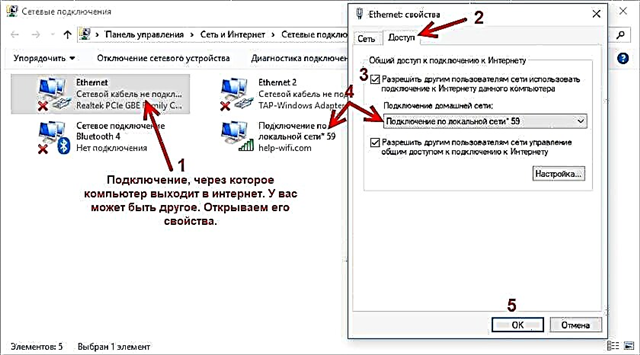
- Vous pouvez généralement fermer / désinstaller cet utilitaire d'adaptateur sans fil ZyXEL et configurer le point d'accès via la ligne de commande. Selon cette instruction. Pour Windows 8.1, les instructions conviennent également.
- Désactivez votre antivirus et votre pare-feu.
Vous pouvez écrire sur les résultats dans les commentaires.
27.02.19
0
Demande de Vadim